如何在 iOS 18 隱藏 App?內建功能即可保護敏感的 iPhone App
Barbara Wagner/ 2025-01-02 / iOS 18
Apple 最近在 9 月發布了 iOS 18,推出了旨在增強用戶隱私和安全的令人興奮的功能。其中包括鎖定/隱藏 App的功能,使用戶能夠更好地控制其設備。這對於保護敏感的 App(例如照片、通訊軟體或銀行賬戶)特別有用。
在本文中,我們將深入探討如何在iOS 18 隱藏/鎖定/取消隱藏 App 的步驟。您還可以發現Tenorshare iCareFone是一款 iPhone 隱藏 App 以及在 iPhone 和 iPad 上管理 iOS 資料的重要工具。

一、如何在 iOS 18 隱藏 App
在 iOS 18 上,您可以在 iPhone 鎖 App,例如 App Store、訊息和第三方應用程式。但 iPhone 內建的一些App無法鎖定和隱藏,包括計算器、相機、時鐘、聯絡人、尋找我、地圖、捷徑和設定。
要保持特定App的私密性,您可以輕鬆在 iPhone 隱藏 App 的方法如下:
- 長按您要隱藏的App圖標。
- 點擊[需要面容 ID]。
- 選擇[隱藏並需要面容 ID]進行確認。
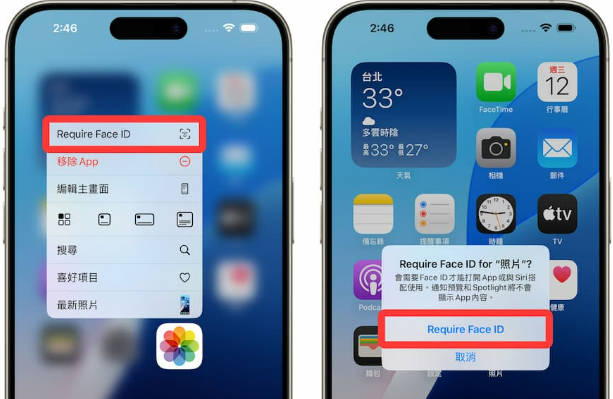
一旦隱藏 App,該應用程式將從您的主螢幕上消失,您將成功學會如何隱藏 App。
![]() 注意:
注意:
請務必透過長按App圖標並尋找「隱藏並要求使用 Face ID」選項,來檢查 App 是否具有隱藏功能。如果不存在該選項,則無法隱藏 App。
二、如何找到 iPhone 隱藏的 App
尋找已經隱藏 App 是一個簡單的過程。請按照以下簡單步驟,了解如何在 iOS 18 上尋找隱藏的 App:
- 在主畫面上向左滑動,直到到達App 資料庫。
- 向下捲動以找到底部的隱藏資料夾。
- 點擊隱藏資料夾並使用Face ID 或選擇不需要Face ID來解鎖隱藏 App。
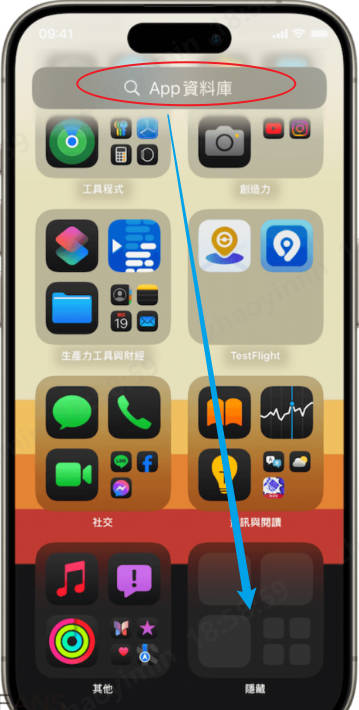
該資料夾是自動建立的,包含您選擇隱藏的所有應用程式。如果您沒有隱藏任何應用程序,該資料夾仍然存在,但為空。
![]() 提醒:
提醒:
如果您找不到隱藏 App 資料庫,請記住它位於最後一個主螢幕頁面的右側。熟悉此領域將使您更輕鬆地管理應用程式的可見性和分類管理。
三、如何取消 iOS 18 隱藏 App
如果您想取消 iPhone 鎖 App,請按照以下明確步驟了解如何在 iPhone iOS 18 上取消隱藏 App:
- 打開 App 資料庫中的[隱藏]資料夾。
- 長按您想要取消隱藏的App。
- 選擇不需要Face ID並確認您的身分。
- 若要將iPhone 隱藏 App 還原到主螢幕,請再次長按並選擇「新增至主畫面」。
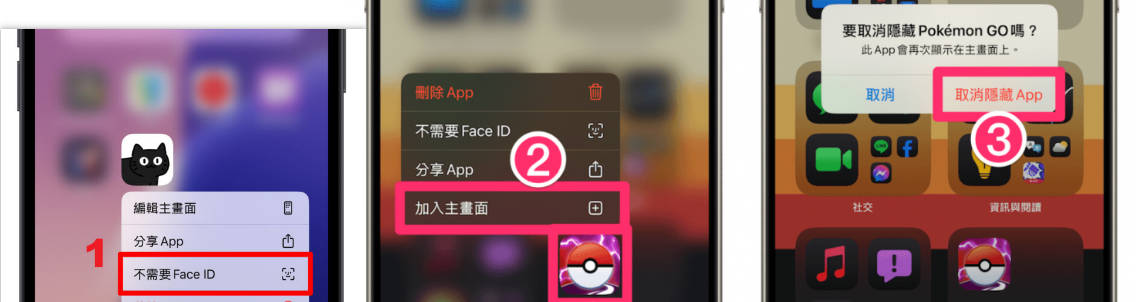
此過程可讓您快速了解,如何在需要時取消在 iPhone iOS 18 隱藏 App。
四、如何在任意 iPhone 隱藏/取消隱藏照片和視頻
如何在iPhone上隱藏/取消隱藏照片和影片呢?使用Tenorshare iCareFone不僅可以簡化隱藏和取消隱藏照片的過程,還可以增強您的整體 iOS 資料管理體驗。
對於任何希望在其設備上維護隱私和優化管理App的人來說,它都是一個有價值的工具。透過使用 iCareFone,您可以享受對資料隱私,和整體 iOS 資料管理的無縫控制。
使用 iCareFone 保護您的隱私
- 隱藏和取消隱藏:維護照片和影片的隱私。
- 輕鬆進行 iPhone 備份:快速將 iPhone 資料備份到您的電腦 ,確保您的重要數據安全。
- 快速的數據傳輸:在 iPhone 和 PC/Mac 之間無縫傳輸 iPhone 數據,包括照片、影片和音樂 ,而不會降低品質。
- 用戶友好的介面:享受直觀的設計,使資料管理變得簡單,即使對於技術小白也是如此。
- 超越 iTunes 的強大:避免 iTunes 的複雜性,讓您更輕鬆地處理檔案。
如何隱藏 App 影片教學:
如何在 iPhone 上隱藏/取消隱藏 照片和影片:
在您的 PC 或 Mac 上下載並安裝軟體,然後使用 USB 連接線連接您的 iOS 裝置。

在這裡,您可以將裝置免費備份到電腦、外部硬碟或其他儲存裝置。

選擇要隱藏的照片並單擊右鍵。然後從下拉式選單中選擇【隱藏】。如果要隱藏多張照片,請按「Ctrl」鍵並選擇多張照片。
若要查看隱藏的照片並取消隱藏它們,請前往「資料庫」部分下的「已隱藏」資料夾。選擇一張照片並單擊右鍵。從下拉式選單中選擇[取消隱藏]。
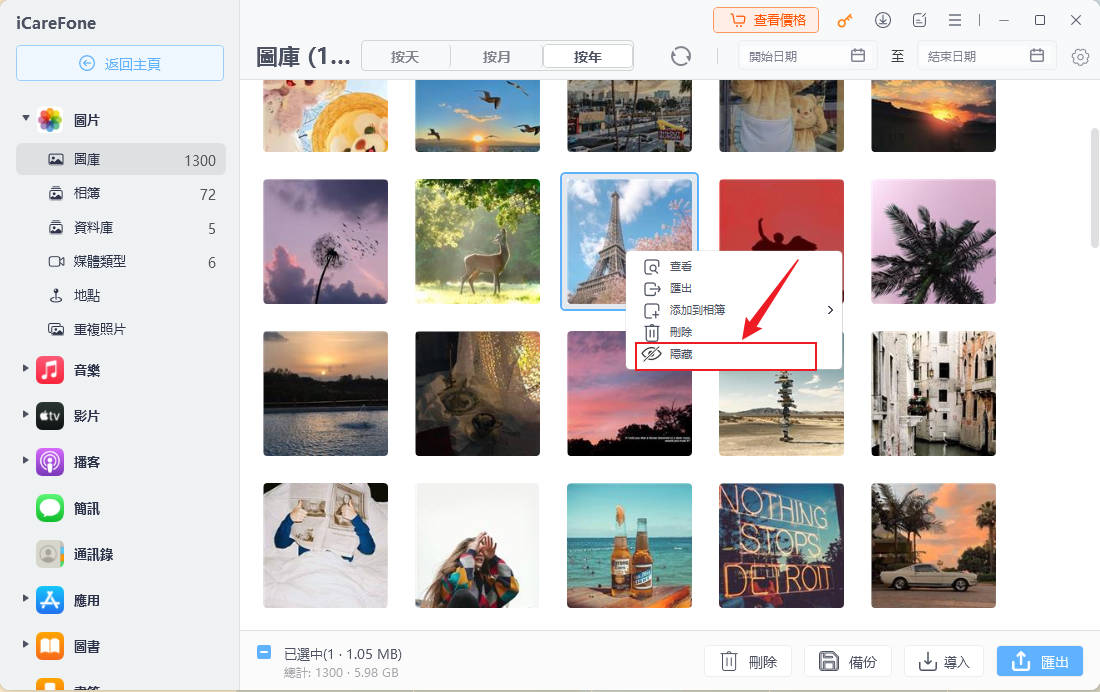
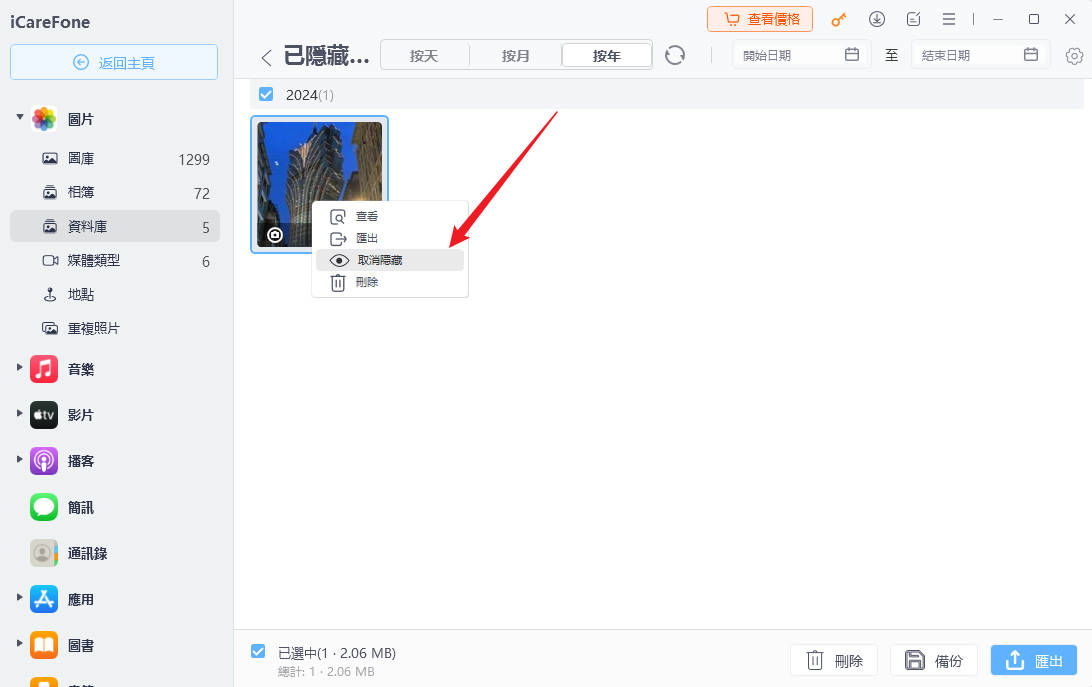
總結
在 iOS 18 隱藏 App 為 Apple 用戶提供了隱私管理的重大升級。
使用 iCareFone 等工具,給 iPhone App 上鎖,或者隱藏照片,以及讓管理您的 iPhone 資料變得非常簡單。如果您重視隱私,請考慮利用Tenorshare iCareFone來簡化您的iPhone App 隱藏和資料管理並確保您的個人資訊安全。






